Понякога трябва да конвертирате видео файл от един формат в друг, като avi в mp4 или mkv, dvd в avi, mov в mp4 и т.н. За конвертиране на видео файлове има безплатна и много удобна програма Freemake Video Converter. Той може да конвертира видео файлове от всеки видео формат в друг. Програмата е лесна за използване.

Необходимо
Безплатен Freemake Video Converter и видео, което трябва да бъде преобразувано в друг формат
Инструкции
Етап 1
Първо трябва да изтеглите и инсталирате Freemake Video Converter. По време на инсталационния процес просто кликнете върху бутона "Напред".
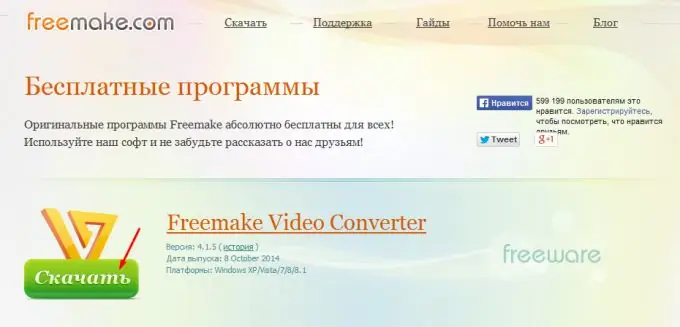
Стъпка 2
Стартирайте програмата и отворете видео файла, който искате да конвертирате в различен формат. Кликнете върху иконата "+ Video", изберете файла и щракнете върху бутона "Open" или просто "плъзнете и пуснете" видео файла в прозореца на програмата.
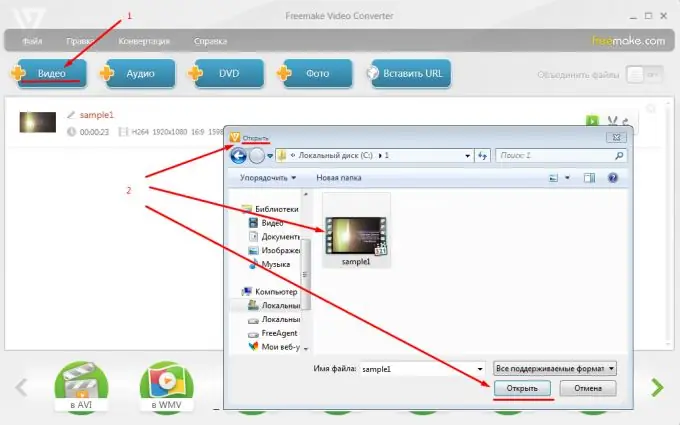
Стъпка 3
Изберете иконата по-долу с името на формата (в който искате да конвертирате), например в avi. След това оставете "Оригинални параметри" в профила. Посочете папката, в която ще бъде запазен новият видео файл, след което щракнете върху синия бутон „Конвертиране“.
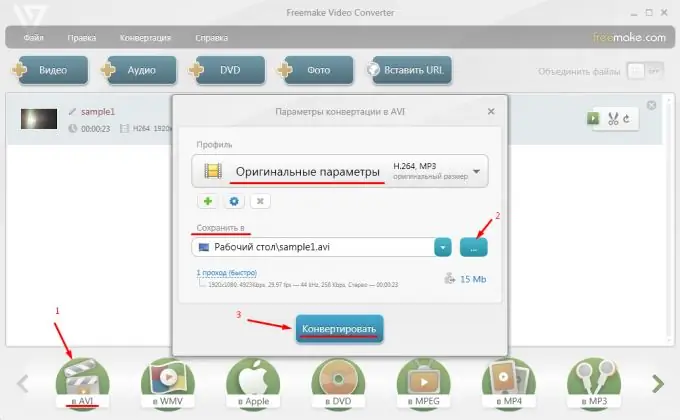
Стъпка 4
След като процесът на преобразуване завърши, щракнете върху бутона "OK". Новият видео файл е готов.
За да избегнете търсене на папка с видео файл, можете веднага да кликнете върху връзката „Показване в папка“.






